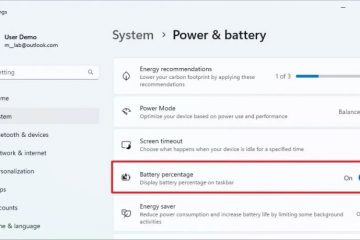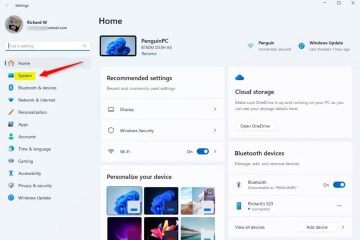Banyak komputer riba pada masa kini dilengkapi dengan ciri kunci papan kekunci yang boleh didayakan atau dilumpuhkan melalui gabungan kekunci. Ciri ini penting untuk mengelakkan penekanan kekunci yang tidak disengajakan semasa menjalankan tugas tertentu.
Beberapa faktor, daripada menukar peranti kepada mod tablet, isu pemacu atau perisian papan kekunci pihak ketiga, boleh mengunci papan kekunci komputer riba Dell anda.
Untuk membetulkannya, tekan kekunci yang diperlukan gabungan untuk melumpuhkan kunci atau menukar peranti kepada mod komputer riba. Jika menukar tetapan ini tidak berjaya, anda boleh melakukan pembetulan berikut untuk menjadikan papan kekunci Laptop Dell anda responsif semula.
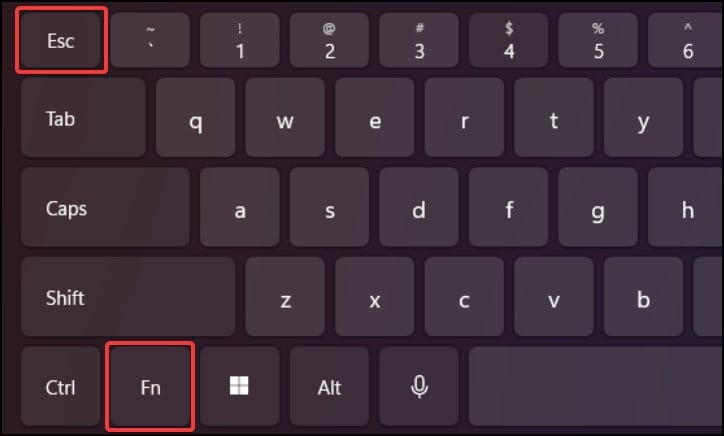
Nota: Beberapa pembetulan berikut memerlukan akses kepada papan kekunci luaran atau Windows pada skrin papan kekunci.
Semak Kunci Kekunci Fn
Jika hanya baris Fungsi tidak berfungsi, kunci kekunci Fn mungkin menyebabkan masalah ini. Kekunci Fn, digabungkan dengan kekunci lain, boleh menyebabkan baris Fungsi menjadi terkunci.
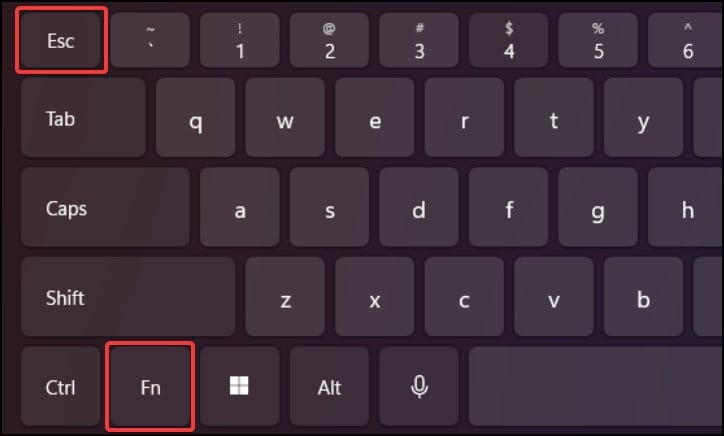
Untuk membetulkannya, tekan kekunci (Fn + Esc) untuk melumpuhkan kunci kekunci Fn. Gabungan buka kunci mungkin berbeza bergantung pada model peranti anda. Anda boleh menyemak halaman sokongan peranti anda atau manual arahan untuk mendapatkan maklumat terperinci tentang kombinasi kekunci.
Jalankan Dell SupportAssist
Satu lagi pembaikan umum ialah menjalankan Dell SupportAssist permohonan. Perisian ini boleh mendiagnosis sebarang isu perkakasan atau perisian berkaitan komputer riba Dell anda. Dengan menjalankan ini, anda boleh menyemak dan menyelesaikan sebarang masalah yang berkaitan dengan papan kekunci.
Buka aplikasi Dell SupportAssist Klik pada tab Penyelesaian masalah Pilih “Saya ingin menyemak bahagian perkakasan tertentu”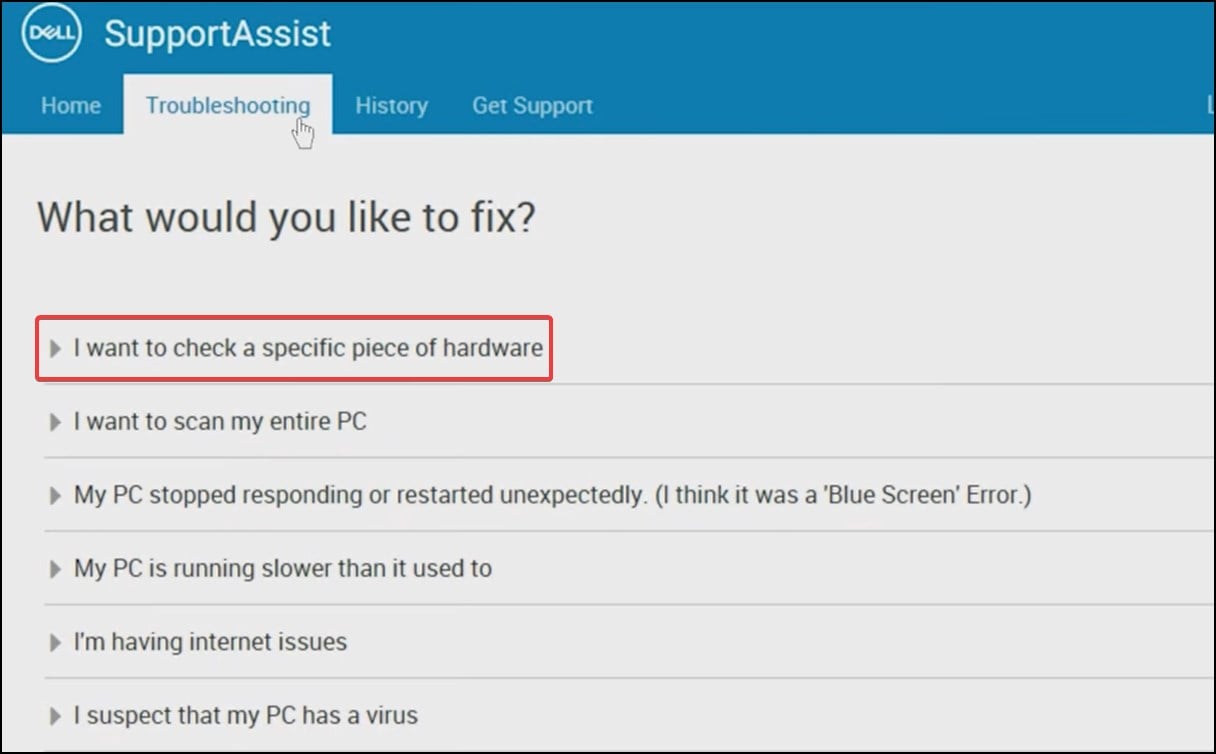
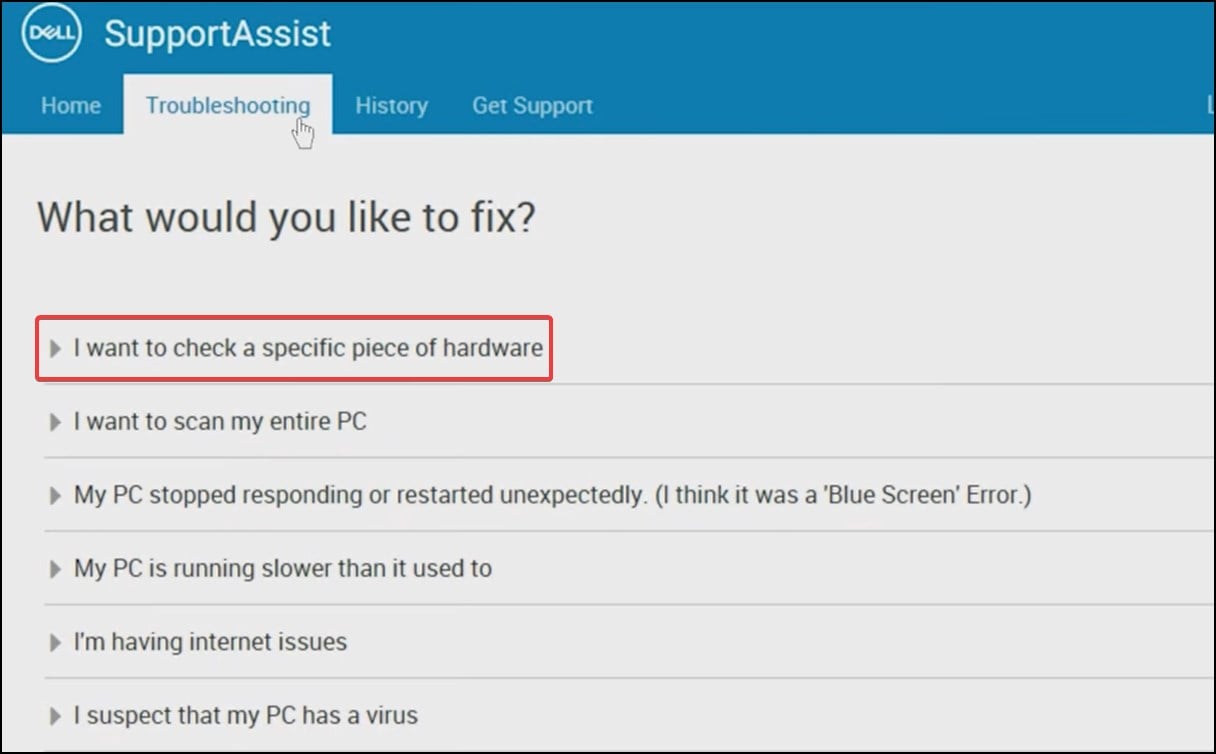 Tatal ke bawah dan pilih Papan Kekunci daripada senarai
Tatal ke bawah dan pilih Papan Kekunci daripada senarai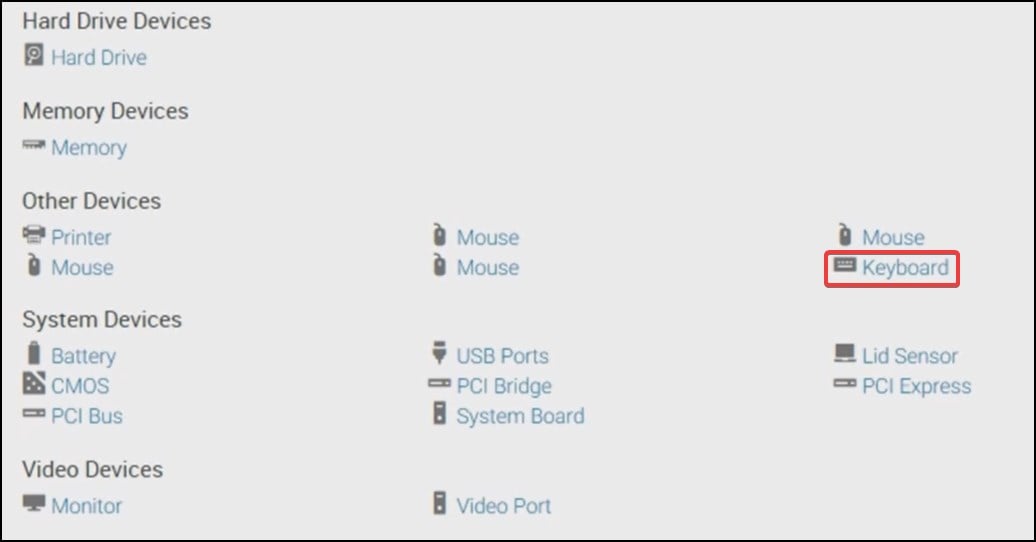
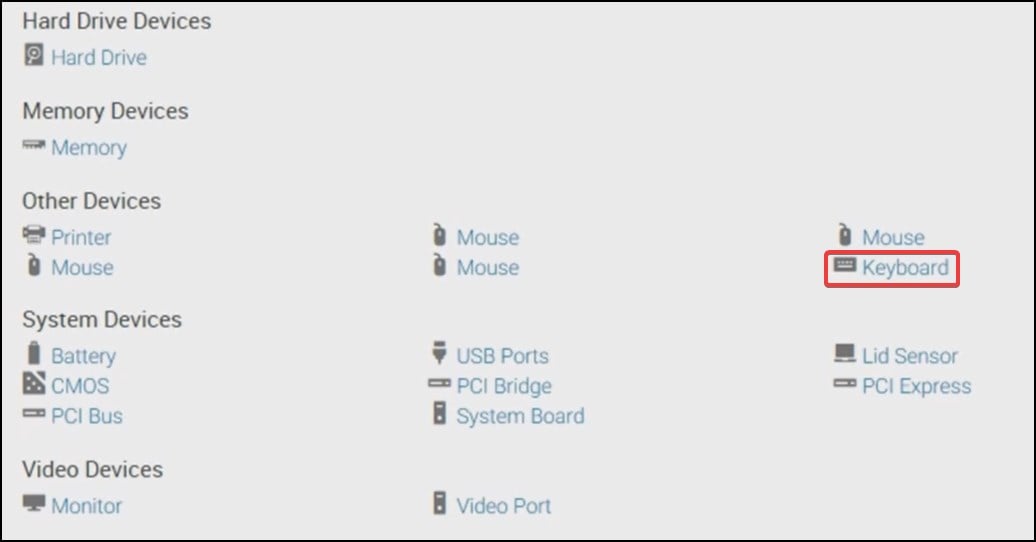 Pada tetingkap baharu, laksanakan tugas seperti yang dipaparkan pada skrin Jika anda menemui isu, anda boleh mencuba dan atasinya secara manual atau hubungi Dell untuk mendapatkan bantuan lanjut
Pada tetingkap baharu, laksanakan tugas seperti yang dipaparkan pada skrin Jika anda menemui isu, anda boleh mencuba dan atasinya secara manual atau hubungi Dell untuk mendapatkan bantuan lanjut
Tukar Peranti kepada Mod Komputer Riba
Jika anda menggunakan komputer riba Dell anda dalam mod tablet, itu mungkin menyebabkan papan kekunci untuk berhenti bertindak balas atau menjadi terkunci. Untuk membetulkannya, anda perlu menukar peranti anda kembali kepada mod komputer riba daripada mod tablet.
Untuk peranti yang menjalankan Windows 10,
Klik pada Pusat Tindakan daripada bar tugas Klik pada Mod tablet untuk melumpuhkan fungsi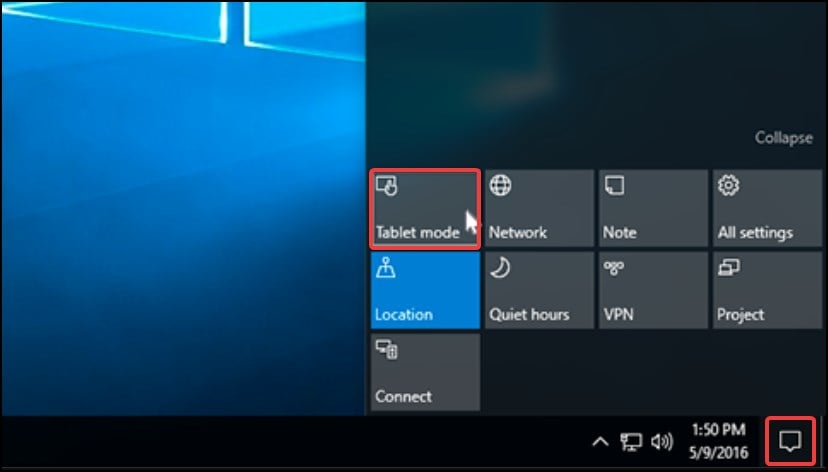
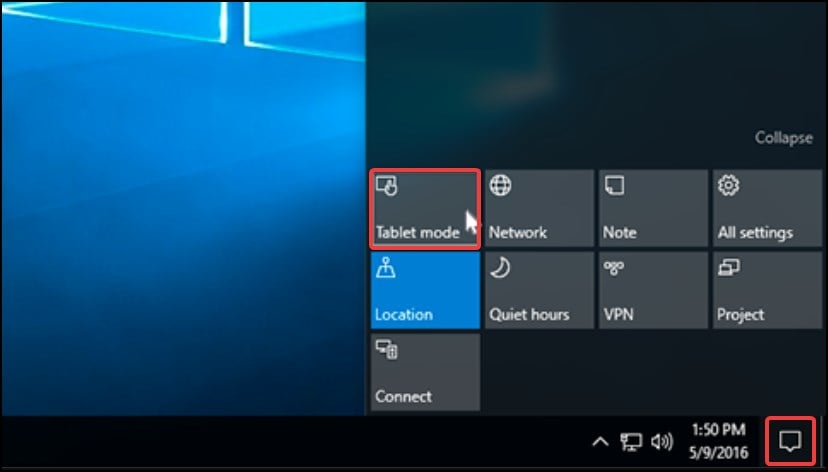 Semak sama ada anda memulihkan kefungsian papan kekunci
Semak sama ada anda memulihkan kefungsian papan kekunci
Untuk peranti yang menjalankan Windows 11, anda boleh memulihkan kefungsian papan kekunci dengan hanya meletakkan semula peranti ke mod komputer riba.
Buka kunci menggunakan Num Lock
Jika hanya pad nombor tidak berfungsi, semak jika kekunci Num lock dinyahdayakan. Jika demikian keadaannya, kekunci akan melaksanakan fungsi gantinya dan bukannya menaip nombor.
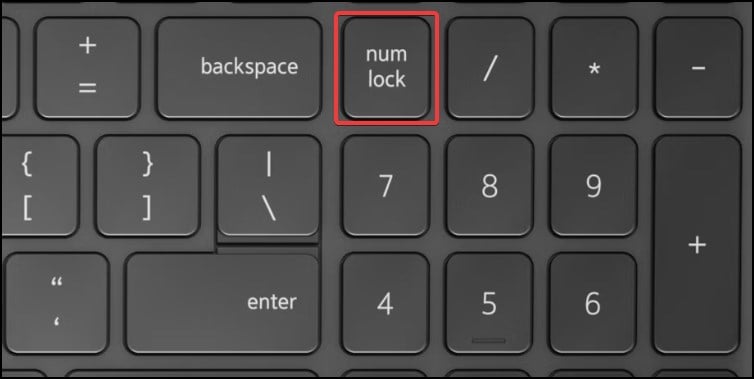
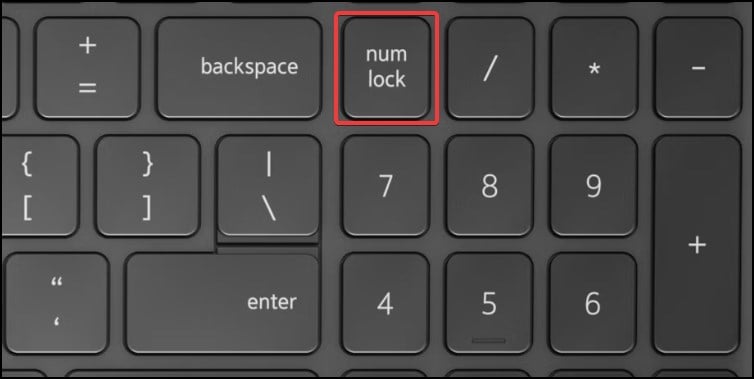
Untuk membetulkannya, tekan kekunci dan lihat jika lampu Num Lock menyala. Jika lampu menyala, tekan kekunci nombor sekali lagi untuk memeriksa sama ada ia berfungsi.
Lumpuhkan Kekunci Penapis
Papan kekunci komputer riba Dell anda mungkin bertindak balas dengan perlahan atau tidak mendaftar sebarang kekunci yang ditekan jika anda mempunyai mendayakan tetapan kekunci Penapis. Melumpuhkan fungsi ini boleh memulihkan responsif papan kekunci.
Bergantung pada jenis kekunci penapis yang didayakan, anda mungkin perlu menekannya untuk masa yang lama atau menekannya selepas tempoh tertentu untuk mendaftarkannya.
Untuk melumpuhkan kekunci penapis,
Dari skrin kunci, klik pada pilihan Kebolehaksesan Togol kekunci Penapis kepada Mati daripada menu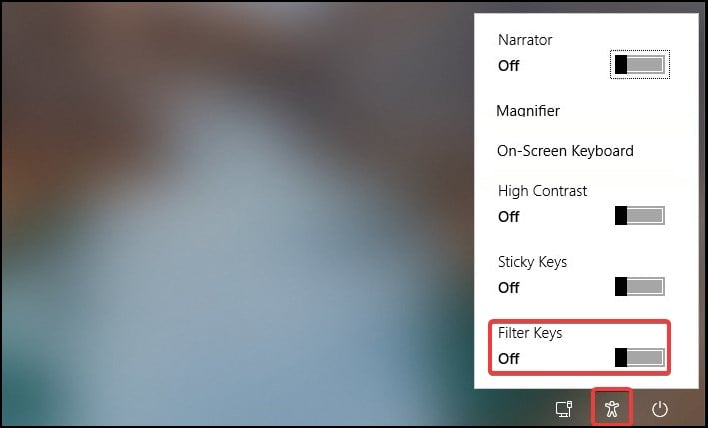
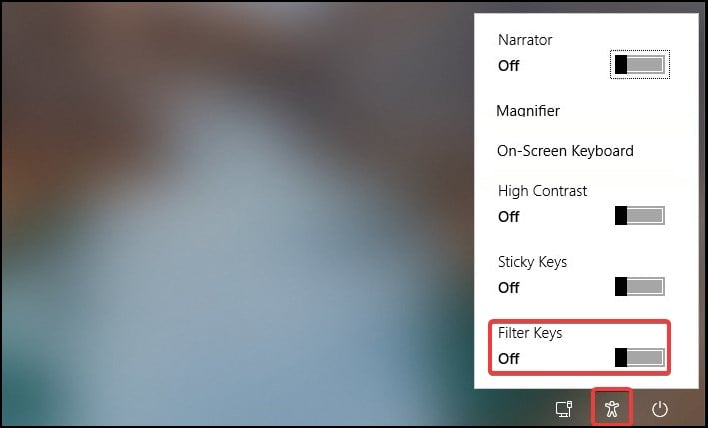 Log masuk seperti biasa dan semak sama ada penyelesaiannya berjaya
Log masuk seperti biasa dan semak sama ada penyelesaiannya berjaya
Pasang Semula Pemacu
Isu juga mungkin timbul jika pemandu rosak atau tidak berfungsi. Untuk membetulkannya, anda perlu memasang semula pemacu papan kekunci dan kemudian mulakan semula peranti anda untuk memulihkan fungsi papan kekunci.
Tekan kekunci Windows + R untuk membuka Jalankan Taip devmgmt.msc untuk membuka Pengurus peranti Kembangkan label Papan Kekunci dengan mengklik dua kali padanya Klik kanan pada peranti yang terjejas dan pilih Nyahpasang peranti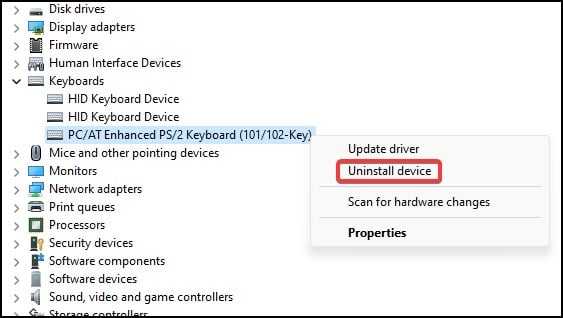
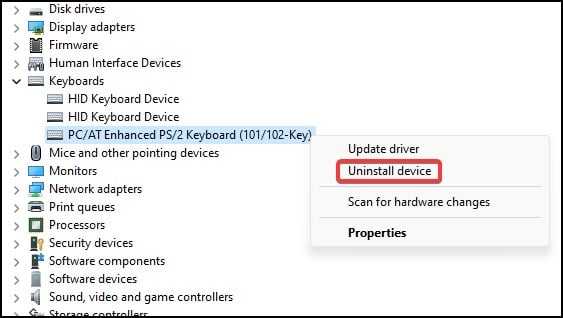 Pada tetingkap pengesahan, pilih Nyahpasang sekali lagi untuk memulakan penyahpasangan
Pada tetingkap pengesahan, pilih Nyahpasang sekali lagi untuk memulakan penyahpasangan
Selepas menyahpasang, mulakan semula peranti anda seperti biasa. Pemacu papan kekunci generik akan dipasang secara automatik semasa proses but. Selepas peranti berjaya but, semak dan lihat sama ada papan kekunci berfungsi dengan betul.
Nyahpasang Aplikasi Pihak Ketiga
Jika anda mempunyai atur cara pihak ketiga yang dipasang pada peranti anda, ia boleh menyebabkan isu seperti kunci membeku, kunci tidak terikat atau masalah dengan pemacu peranti. Jika anda mempunyai apl yang tidak anda kenali atau telah dipasang baru-baru ini; ia mungkin menyebabkan papan kekunci komputer riba Dell anda menjadi tidak responsif.
Menyahpasang aplikasi sedemikian boleh membantu menyelesaikan isu ini.
Buka apl Tetapan. Pada tab Apl, klik pada Apl yang dipasang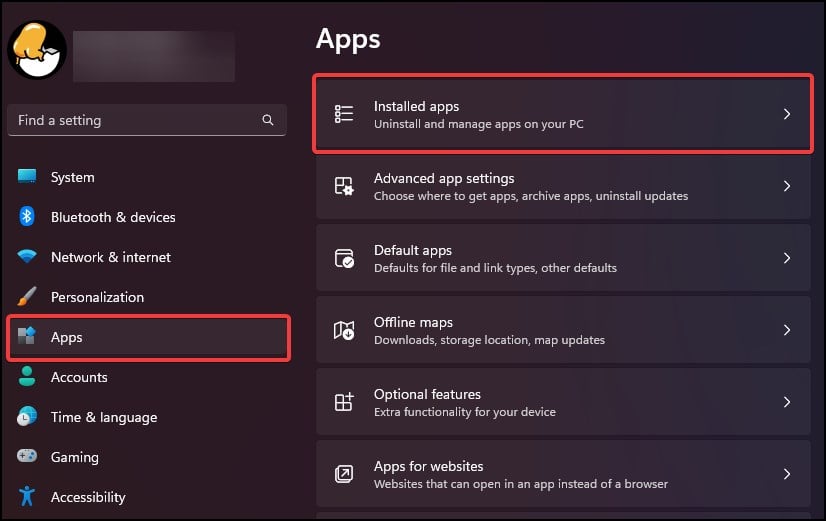
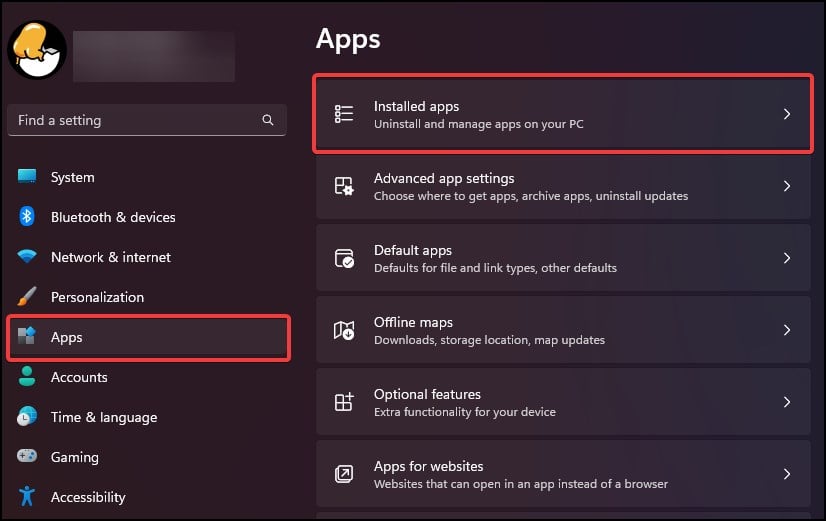 Daripada senarai, pilih aplikasi Klik pada butang bertitik dan pilih Nyahpasang
Daripada senarai, pilih aplikasi Klik pada butang bertitik dan pilih Nyahpasang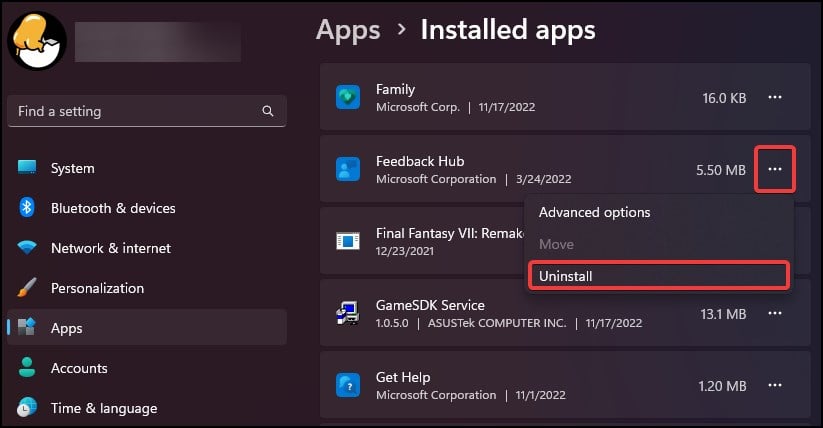
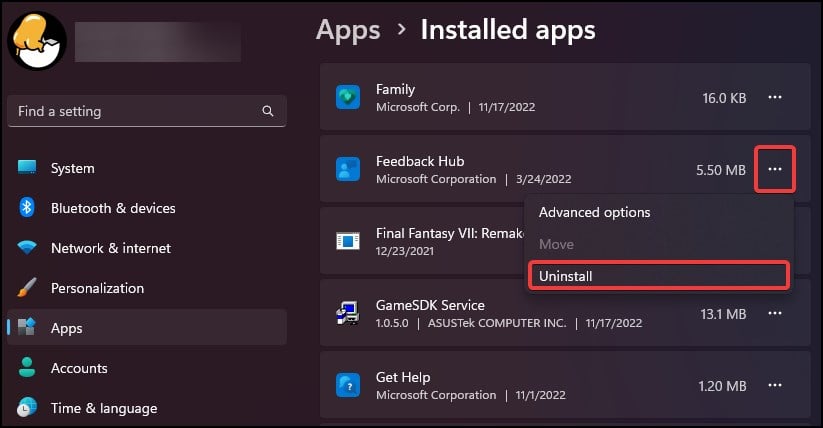 Sekali lagi, klik pada Nyahpasang untuk memulakan proses
Sekali lagi, klik pada Nyahpasang untuk memulakan proses
Dayakan Papan Kekunci Daripada Prompt Perintah
Nota: Penyelesaian ini hanya berfungsi untuk pengguna yang telah melumpuhkan atau mengalih keluar pemacu papan kekunci PS/2 daripada sistem mereka.
Jika anda baru-baru ini menggunakan gesaan arahan untuk melumpuhkan papan kekunci komputer riba anda, ini boleh menyebabkan ia berhenti berfungsi. Untuk mendayakan semula papan kekunci, mula-mula, log masuk ke peranti anda menggunakan papan kekunci pada skrin.
Tekan kekunci Windows + R untuk membuka Run Type cmd dan tekan Ctrl + Shift + Enter untuk membuka command prompt dengan akses tinggi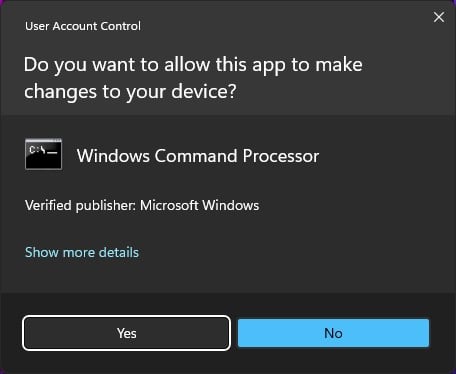
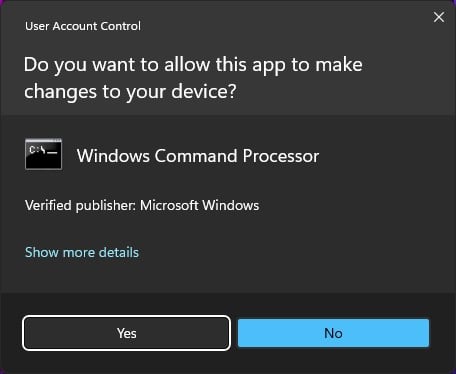 Pada konsol arahan, taip
Pada konsol arahan, taip
sc config i8042prt start=auto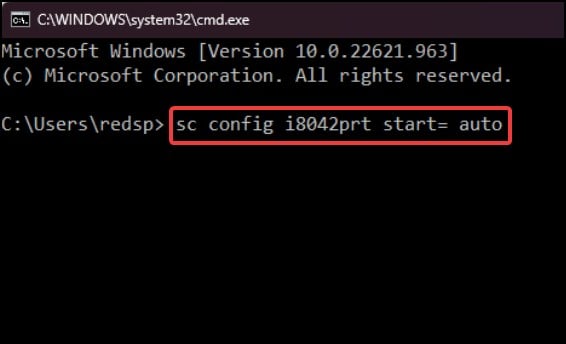
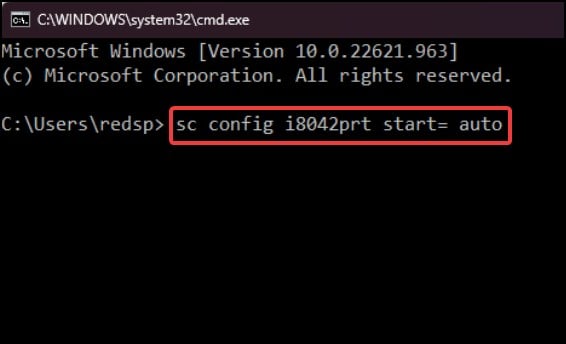 But semula peranti anda dan semak sama ada papan kekunci berfungsi seperti biasa
But semula peranti anda dan semak sama ada papan kekunci berfungsi seperti biasa
Muat BIOS Lalai
Cara lain untuk memulihkan fungsi papan kekunci adalah dengan memuatkan BIOS kepada konfigurasi lalai. Kadang-kadang disebabkan oleh tetapan BIOS, papan kekunci boleh tidak berfungsi atau berhenti berfungsi sama sekali.
Mulakan semula peranti anda dan tekan kekunci BIOS berulang kali Dari menu BIOS, cari label seperti’Muatkan lalai dioptimumkan’,’Tetapkan semula tetapan’atau’Muatkan lalai’ Sahkan pemilihan dengan menekan kekunci yang sesuaidan keluar dari BIOS But peranti anda seperti biasa dan semak sama ada papan kekunci berfungsi